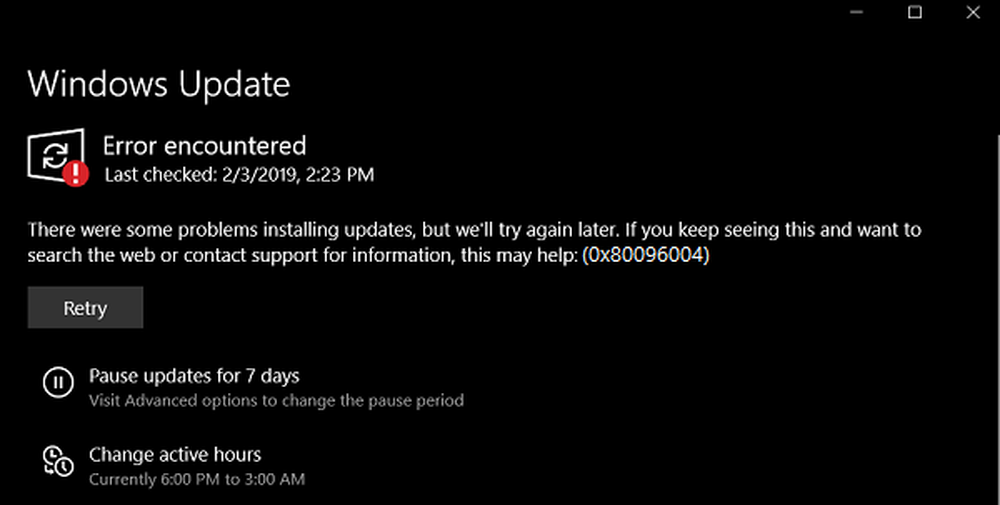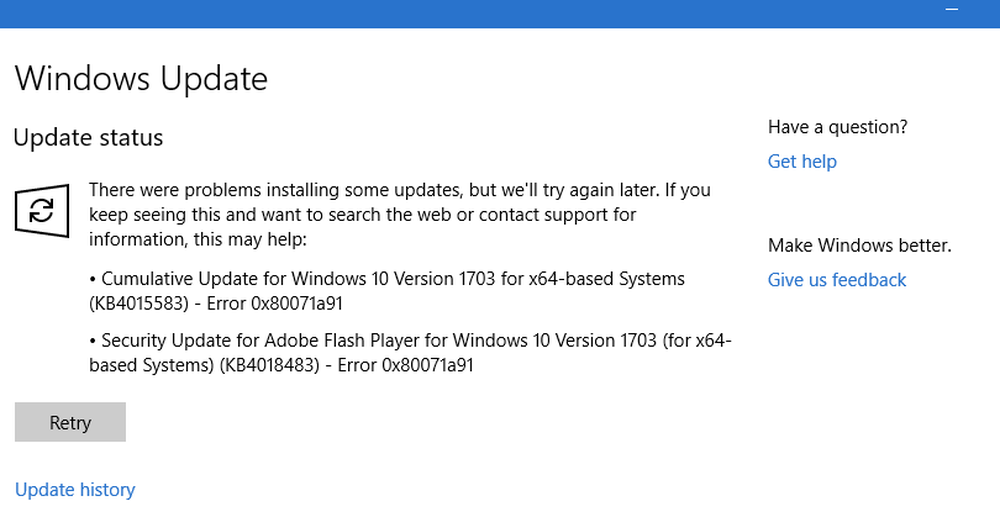Correggi l'errore 0x80073712 di Windows Update su Windows 10

Molti file di sistema vengono corrotti e se il processo di aggiornamento di Windows rileva l'integrità del sistema discutibile, l'aggiornamento, l'aggiornamento o l'installazione potrebbero non riuscire con codice errore 0x80073712. Ciò significa che un file richiesto dal programma di installazione di Windows o da Windows Update è probabilmente danneggiato o mancante. Ecco la soluzione di lavoro che ti aiuterà a risolvere il problema sul tuo computer Windows 10.

Errore Windows 10 0x80073712
1] Esegui strumento DISM
Quando si esegue lo strumento DISM, verrà ripristinato Immagine di sistema Windows e Windows Component Store in Windows 10. Avrete varie opzioni tra cui / ScanHealth, / CheckHealth e / RestoreHealth. In un prompt dei comandi con privilegi elevati è necessario eseguire il seguente comando:
DISM.exe / Online / Cleanup-image / Restorehealth
Quando si esegue questo strumento, viene creato un registro in C: \ Windows \ Logs \ CBS \ CBS.log. Questo processo richiede circa 15 minuti o più a seconda del livello di corruzione.
Mentre le probabilità sono minori, se la tua Il client di Windows Update è già danneggiato, verrà richiesto di utilizzare un'installazione di Windows in esecuzione come fonte di riparazione o utilizzare una cartella Windows Side-by-Side da una condivisione di rete, come origine dei file. In questo caso, dovrai invece eseguire un comando avanzato per riparare un Windows Update rotto:DISM.exe / Online / Cleanup-Image / RestoreHealth / Source: C: \ RepairSource \ Windows / LimitAccess
2] Esegui il Controllo file di sistema
L'esecuzione di SFC ripristinerà i file corrotti o danneggiati di Windows. È necessario eseguire questo comando da un CMD elevato, ad esempio, un prompt dei comandi avviato con privilegi di amministratore.
3] Riparare gli errori del disco rigido
Se il tuo disco rigido ha problemi con l'integrità, l'aggiornamento avrà esito negativo poiché il sistema penserà che non sia integro. Dovresti eseguire chkdsk nel prompt dei comandi per risolvere questi problemi.
4] Eseguire Risoluzione dei problemi di Windows Update
Dovresti eseguire lo strumento di risoluzione dei problemi integrato di Windows Update e vedere se questo ti aiuta.
5] Esegui lo strumento di risoluzione dei problemi online di Microsoft
Puoi anche correggere gli errori di Windows Update utilizzando lo strumento di risoluzione dei problemi online di Microsoft. Forse questo aiuterà.
Facci sapere se questa guida ti ha aiutato a risolvere il problema.